20 хитростей на YouTube
Вот некоторые полезные вещи, которые вы могли бы для себя выделить:
Найдите страницу любимого музыканта или группы набрав #имямузыканта.
Полные альбомы упорядочены в плейлисты в секции "Albums" (альбомы).
Караоке
Musixmatch является бесплатным приложением для браузера Chrome, которое накладывает текст песни на музыкальное видео. В приложении содержатся тексты более 7 миллионов песен на 32-х языках.
Узнайте, что за музыка играет в том или ином видео.
Используйте сайт MooMa.sh, которая похоже на "Shazam", только для YouTube, Dailymotion, и Vimeo. Данный сайт может идентифицировать любую песню или мелодию в указанном видео.
Просто скопируйте и вставьте ссылку на видео в MooMa.sh и смотрите, как все работает!
Найдите кнопку "Autoplay" в верхнем правом углу и нажмите на нее, чтобы остановить автоматическое воспроизведение, которое будет проигрывать по очереди видео, пока вы не закроете YouTube.
В режиме "театра" (theater mode) кнопка Autoplay находится под видео плеером справа.
Нажав небольшой прямоугольник в нижнем правом углу видео, вы перейдете в режим "театра" (Theater Mode).
Программа Video Quality Report от Google, может показать вам, какое качество видео поддерживается вашим Интернет провайдером.
Также сайт может сравнить скорость вашего Интернета с другими провайдерами в вашей зоне.
Также попробуйте:
k = пауза или проигрыш
j = перемотка на 10 секунд
l = быстрая перемотка на 10 секунд
m = выключить звук
цифра 0 = в начало видео
цифры от 1 до 9 = перепрыгнуть на 10% - 90%.
Когда включился текст видео:
+ = увеличить шрифт
- = уменьшить шрифт
Новый дизайн плеера YouTube
Зайдите на youtube.com/testtube, и нажмите на "Get the player". Вы сможете протестировать новый дизайн YouTube плеера, который имеет прозрачную строку состояния и на нем также можно устанавливать любой размер экрана.
Если у вас есть smart TV, то можете смотреть видео с YouTube на своем телевизоре.
Запустите видео на смартфоне или планшете и смотрите его на большом экране через Wi-Fi соединение (все smart TV могут ловить сигнал Wi-Fi).
Для этого нужно открыть YouTube на мобильном устройстве, запустить видео и найти в соединениях ваш телевизор (при необходимости заранее нужно поискать возможные соединения и найти в списке ваш телевизор). Главное, чтобы ваши устройства были подключены к одной сети Wi-Fi. Подключение происходит автоматически, но можно сделать это и вручную.
Если нажать правой кнопкой мыши на видео (или ctrl + кнопка мыши), то можно поделиться видео, с установленного времени.
Например, вы хотите отправить кому-то видео, которое начинается с 10-й секунды - просто перемотайте до 10-й секунды и нажмите правую кнопку мыши, чтобы всплыло меню, из которого вы можете выбрать нужную функцию.
В приложении большие яркие кнопки и возможность голосового поиска, чтобы ребенку было просто найти любимые мультфильмы и другие видео.
Если из-за слабого интернет соединения видео тормозит, зайдите на youtube.com/account_playback (если у вас есть почта Gmail или вы регистрировались на YouTube) и выберите опцию "У меня медленное соединение. Никогда не проигрывать видео высокого качества" (I have a slow connection. Never play higher-quality video).
Чтобы находить именно те видео, которые вам нужно, можете добавить к вашему запросу следующие слова:
- "channel" (канал) или "playlist"
- "HD" для высокого разрешения или "3D" для видео в 3D
- вставляйте в ваши запросы в кавычки, или знаки "+" или "-", чтобы добавить или исключить из поиска (например: "beyonce" + "destiny's child" или "beyonce" - "jay-z").
Сайт Youfitness.me предоставляет видео с уроками фитнесса, упорядоченные по типу и длительности.
Floating YouTube является приложением для браузера Chrome, которое позволяет закреплять видео на YouTube поверх всех остальных окон.
Если нажать на небольшую шестерню в правом нижнем углу любого видео на YouTube, то можно выбрать скорость воспроизведения видео. Медленное воспроизведение, например, очень полезно при просмотре обучающих видео.
Если вы зарегистрированы на YouTube, зайдите на страницу youtube.com/account_privacy и поставьте нужные галочки, чтобы другие пользователи не знали, на какие каналы вы подписаны, и какие видео вы отмечали, как понравившиеся.
Бонус: как скачать видео с YouTube
Есть несколько сайтов и приложений для браузера Chrome, которые позволяют скачать видео с YouTube. Вот одно из них:
Save From Net
На этот сайт можно зайти отдельно и скопировать ссылку на видео, что его скачать …
… или можно просто вставить в ссылке перед словом "youtube" буквы "ss"
Источник:



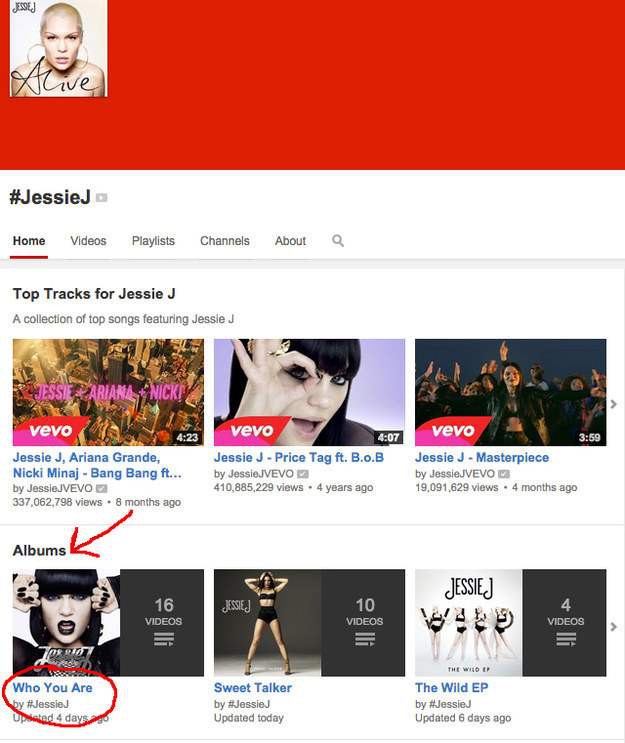
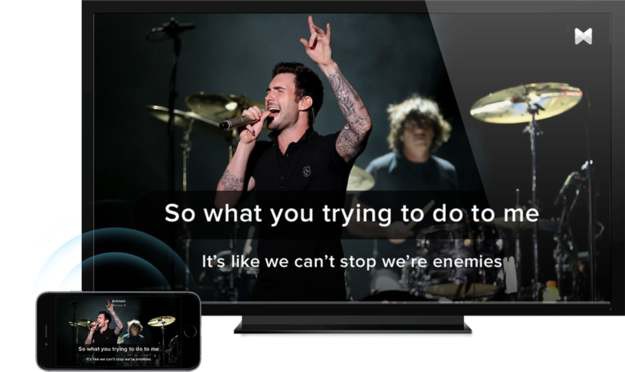
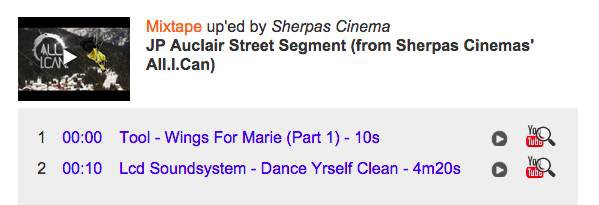
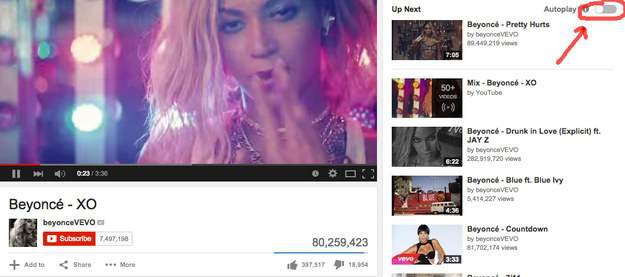


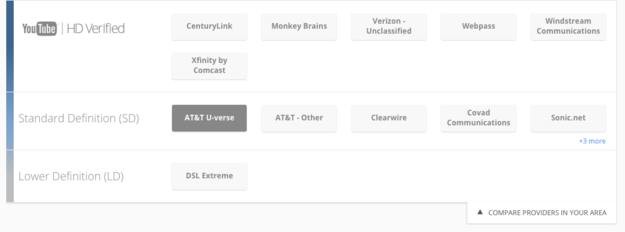


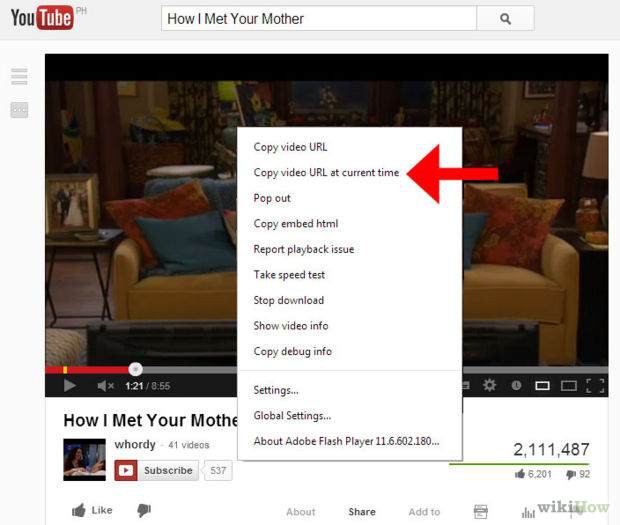

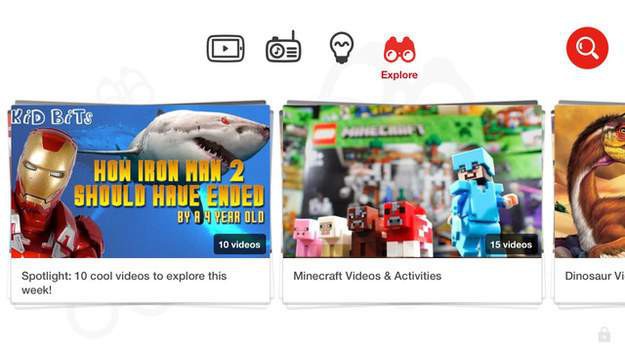


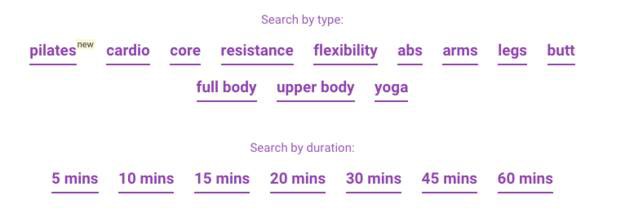
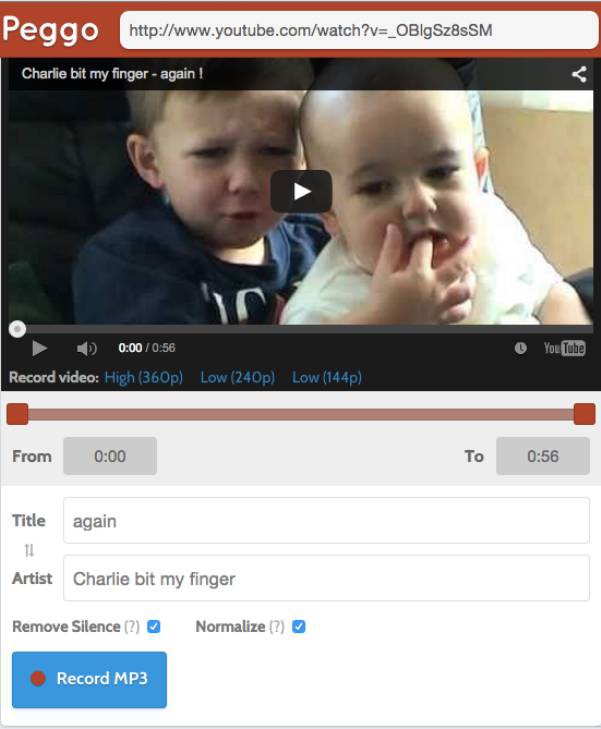
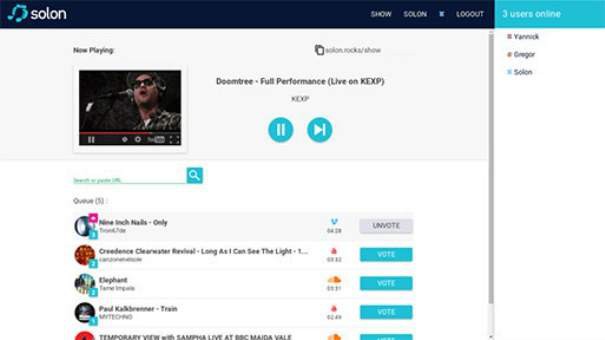

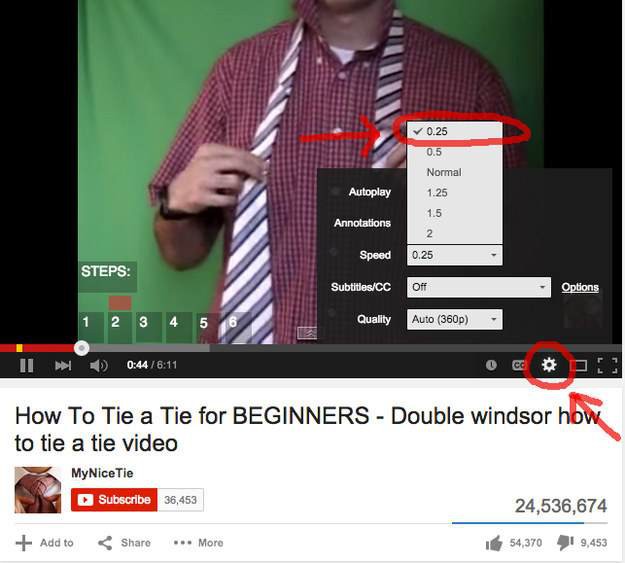
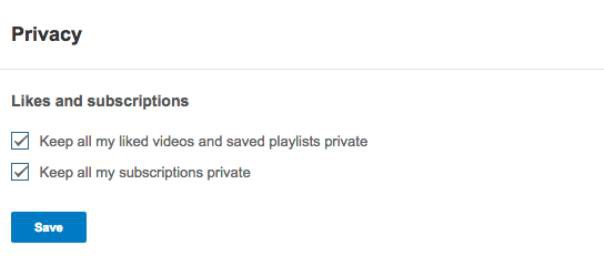

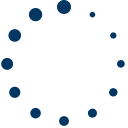
96 комментариев
11 лет назад
Удалить комментарий?
Удалить Отмена11 лет назад
Удалить комментарий?
Удалить Отмена4 года назад
Удалить комментарий?
Удалить Отмена10 лет назад
Удалить комментарий?
Удалить Отмена